設定具有私人端點的應用程式安全性群組
Azure Private Link 私人端點支援網路安全性的應用程式安全性群組 (ASG)。 您可以將私人端點與目前基礎結構中現有的 ASG 以及虛擬機器和其他網路資源相關聯。
必要條件
具有有效訂用帳戶的 Azure 帳戶。 如果您尚未擁有 Azure 帳戶,請建立免費帳戶。
在 Azure 訂用帳戶中部署具有進階 V2 層 或更高層級 App Service 方案的 Azure Web 應用程式。
- 如需詳細資訊和範例,請參閱快速入門:在 Azure 中建立 ASP.NET Core Web 應用程式。
- 本文中的範例 Web 應用程式名為 myWebApp1979。 將範例取代為您的 Web 應用程式名稱。
您訂用帳戶中現有的 ASG。 如需 ASG 的詳細資訊,請參閱應用程式安全性群組。
- 本文中使用的範例 ASG 名為 myASG。 將範例取代為您的應用程式安全性群組。
您訂用帳戶中現有的 Azure 虛擬網路和子網路。 如需建立虛擬網路相關的詳細資訊,請參閱快速入門:使用 Azure 入口網站建立虛擬網路。
- 本文中使用的範例虛擬網路名為 myVNet。 將範例名稱取代為您自己的虛擬網路名稱。
安裝最新版 Azure CLI。
- 執行
az --version,在終端機或命令視窗中檢查您的 Azure CLI 版本。 如需最新版本,請參閱最近的版本資訊。 - 如果您沒有 Azure CLI 最新版,請遵循適用於您作業系統或平台的安裝指南,更新您的安裝。
- 執行
如果您選擇在本機安裝和使用 PowerShell,此文章會要求使用 Azure PowerShell 模組 5.4.1 版或更新版本。 若要尋找已安裝的版本,請執行 Get-Module -ListAvailable Az。 如果您需要升級,請參閱安裝 Azure PowerShell 模組。 如果正在本機執行 PowerShell,也需要執行 Connect-AzAccount,以建立與 Azure 的連線。
使用 ASG 建立私人端點
您可以在建立 ASG 時讓其與私人端點相關聯。 下列程序示範如何在建立 ASG 時與私人端點建立關聯。
登入 Azure 入口網站。
在入口網站頂端的搜尋方塊中,輸入私人端點。 在搜尋結果中,選取 [私人端點]。
在[私人端點] 中選取 [+ 建立]。
在 [建立私人端點] 的 [基本] 索引標籤上,輸入或選取下列資訊:
值 設定 專案詳細資料 訂用帳戶 選取您的訂用帳戶。 資源群組 選取您的資源群組。
在此範例中為 myResourceGroup。[執行個體詳細資料] 名稱 輸入 myPrivateEndpoint。 區域 選取 [美國東部]。 選取頁面底部的 [下一步:資源]。
在 [資源] 索引標籤上,輸入或選取以下資訊:
值 設定 連線方式 選取 [連線至我目錄中的 Azure 資源] 訂用帳戶 選取您的訂用帳戶。 資源類型 選取 [Microsoft.Web/sites]。 資源 選取 [mywebapp1979]。 目標子資源 選取 [網站]。 選取頁面底部的 [下一步:虛擬網路]。
在 [虛擬網路] 索引標籤上,輸入或選取下列資訊:
值 設定 網路功能 虛擬網路 選取 [myVNet]。 子網路 選取子網路。
此範例中為 myVNet/myBackendSubnet(10.0.0.0/24)。啟用此子網路中所有私人端點的網路原則。 保留選取的預設值。 應用程式安全性群組 應用程式安全性群組 選取 [myASG]。 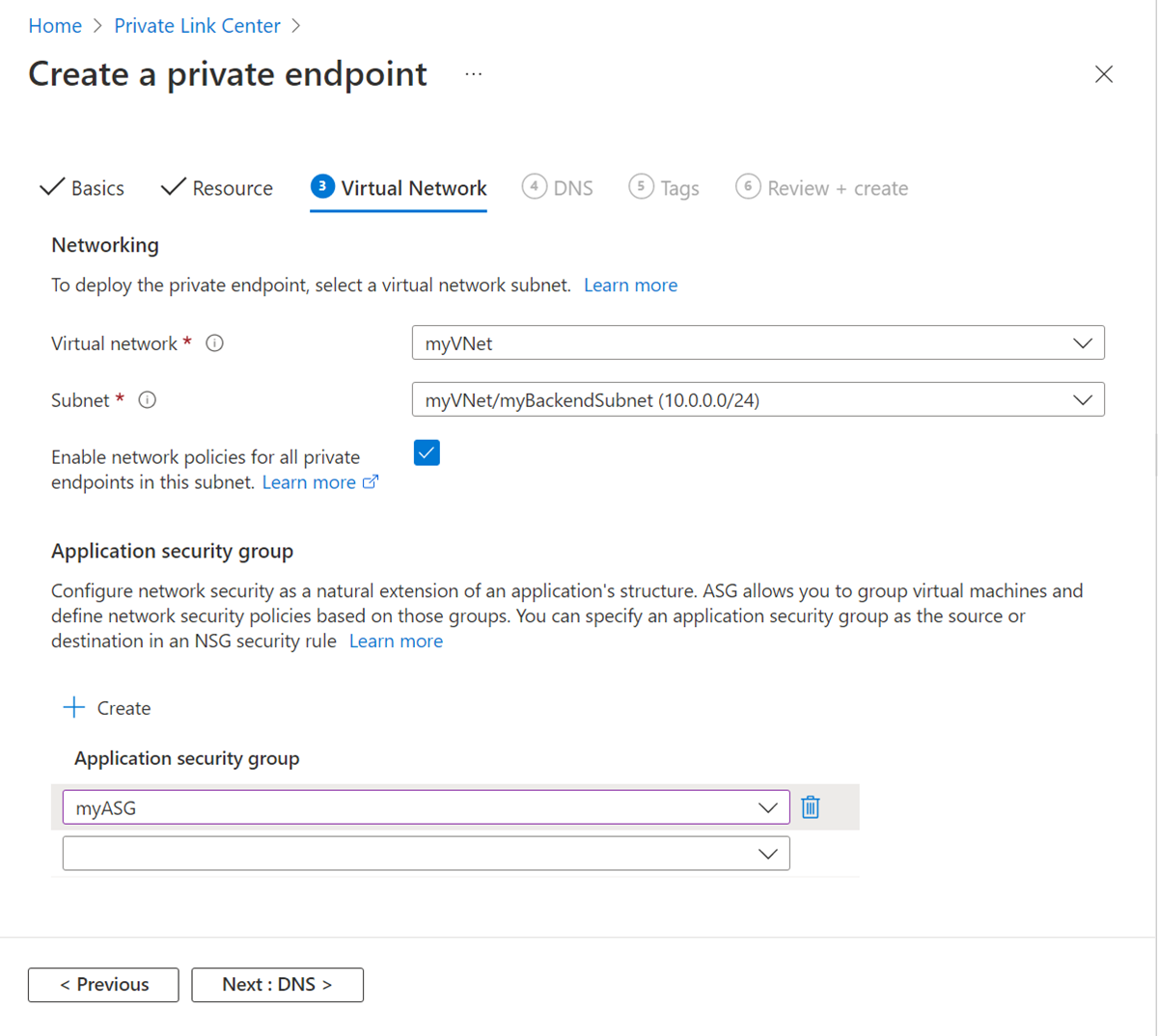
選取頁面底部的 [下一步:DNS]。
選取頁面底部的 [下一步:標記]。
完成時,選取 [下一步:檢閱 + 建立]。
選取 建立。
建立 ASG 與現有私人端點的關聯
您可以讓 ASG 與現有私人端點相關聯。 下列程序示範如何將 ASG 與現有私人端點建立關聯。
重要
您必須具有先前已部署的私人端點,才能繼續進行本文中的步驟。 本節中使用的範例端點名為 myPrivateEndpoint。 將範例取代為您的私人端點。
登入 Azure 入口網站。
在入口網站頂端的搜尋方塊中,輸入私人端點。 在搜尋結果中,選取 [私人端點]。
在 [私人端點] 中,選取 [myPrivateEndpoint]。
在 [設定] 的 [myPrivateEndpoint] 中,選取 [應用程式安全性群組]。
在 [應用程式安全性群組] 中的下拉式方塊中,選取 [myASG]。
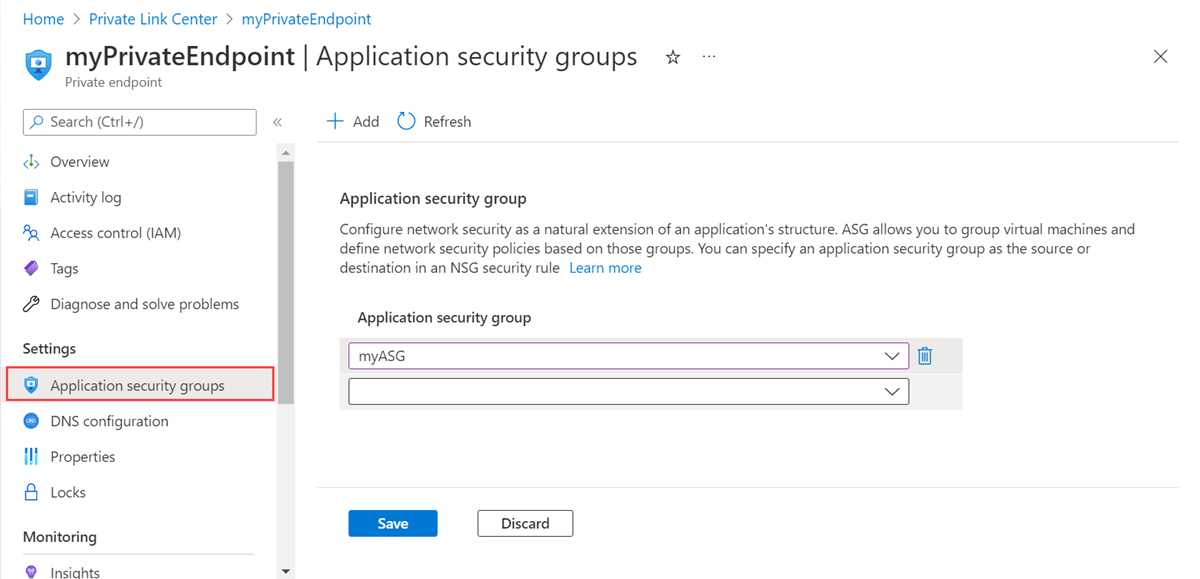
選取 [儲存]。
下一步
如需 Azure Private Link 相關的詳細資訊,請參閱: